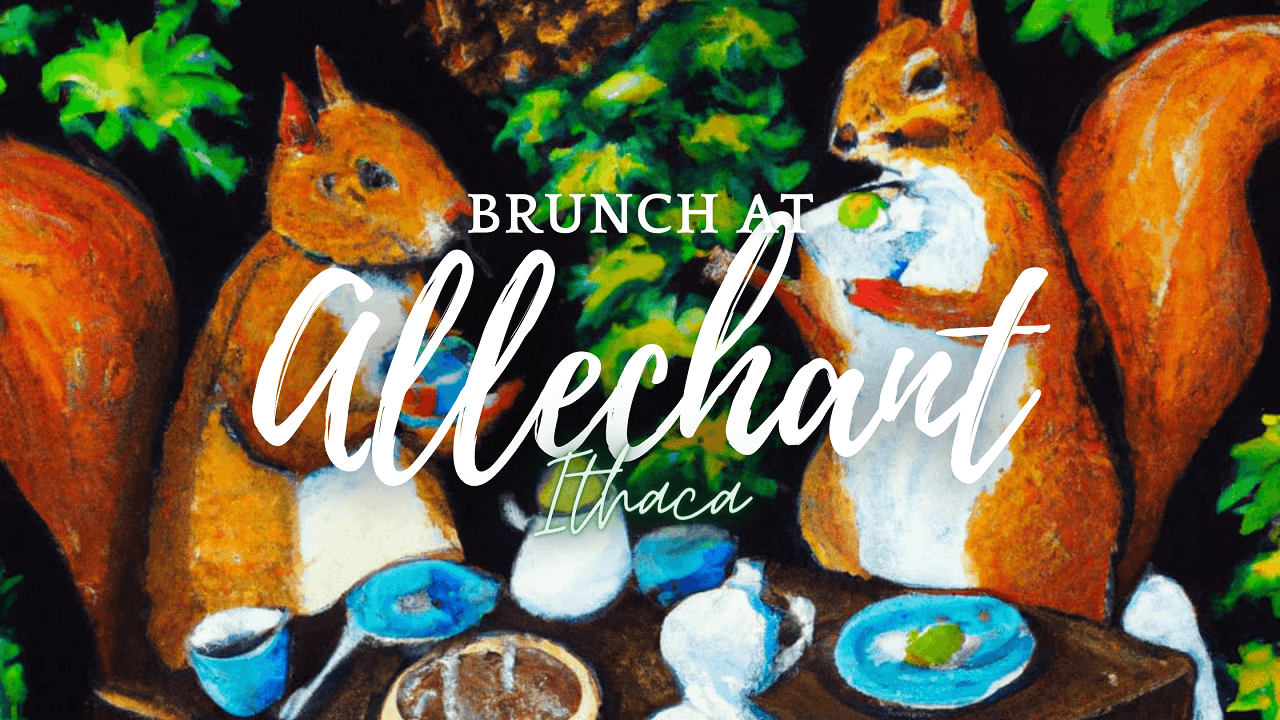アメリカの図書カードと無料アプリLibbyをつかってebookやオーディオブックなどを完全に無料で楽しむ方法を紹介します。英語の学習にもお勧めです。
Libbyとは・必要なもの
Libby (旧Overdrive) はe-book, audiobookを中心に扱っているサービスです。
アメリカでのサービスの中でも私はかなり気に入っています。
図書館のサービスは税金なので『完全な無料』ではないですが、有料サービスのようにサブスクだったり逐一購入だったり、アプリ内課金だったり、そういうのは全くないです。
アメリカの他にもカナダやイギリスなどの英語圏や一部ヨーロッパ・アジアでもサービスが使えるようで、これからどんどんサービスが拡大することが期待されています。

有効な図書カードを複数持っている場合は、複数の図書館を登録できるよ。
図書館によって、本当の本のように蔵書が違うので、図書館Aにはないコピーが図書館Bにはあった!なんてこともあるよ。
Libbyを使うのに必要なもの
まずは図書カードを作る
必要なのは図書カードだけ!もし持っていない場合は今すぐ作りましょう。
※アメリカの図書カードを作るには、基本的にはIDや住所を証明できるものなどが必要です (お住まいの地域の図書館で確認してください)。
イサカにある図書館 (Tompkins County Public Library, TCPL — Finger Lakes Public Library Systemのひとつ) の場合、COVID-19以降オンラインで申し込みができ、登録するとカード情報がメールで送られてきて、実際のカードは図書館で受け取りすることができます。今 (2023年10月現在) もウェブサイトを見てみると、オンライン申請が可能なようです。

これなら図書館に行かずに今すぐにLibbyをためせます!
Libbyアプリ
iPhoneでもアンドロイドでも使えます。AppストアでLibbyと検索するか、インターネットでLibby appと探すと見つけることができます。PC版 (オンライン?) もあります。
Libbyアプリの使い方
Libbyは日本語など英語以外の主要言語で使用可能
まず、Libbyの表示言語はiPhoneの設定によって変わります。
(↓試しに同じページを英、日、仏で表示してみました。スワイプできます)
※これはただの表示言語で、オーディオブックや本の内容自体は元の言語になります。
Libbyの操作
Libbyのアプリはすごくシンプルです。メニューは下部にあります。
左からざっくりと、”検索、メインに設定している図書館 (後述) のトップページ、設定など、本棚、タイムライン”です。

Libbyに図書カード情報をリンクする
まず、リンクする図書館を検索します。
アプリを開いたときに下部中央に表示される”三”がメイン?メニューです (画像のうす緑っぽい丸、一番下の赤矢印)。ここを開くと通知や、リンクしているカード情報などをみれます。
新規に登録する場合は左下の”図書館を追加する (赤囲い)”をクリックし、ご自身の情報をリンクさせます。

複数カードを持っている場合は、メインの図書館を決められます。(カードの右上に★がつきます)

また、図書館の名前でも、場所でも検索できます。
公立図書館のほか、大学などの図書館も使用できます
学校によると思いますが、詳しくは各大学などの図書館に問い合わせてみてください。

コーネル大学はLibbyと連携しているようで、検索に出てきました
複数のカードを持っている場合、複数の図書館をリンクすることが可能です。物理的な図書館蔵書と同じく、Libby上の蔵書や貸し出し数は図書館によって異なります。アプリのメニューから簡単に図書館をスイッチすることができます。
アメリカ・カナダ在住者ならJapan Foundationに登録可能
図書館の追加画面でJapan Foundationと検索すると、JFのホームーページに飛んで、アカウント申請ができます。

アカウント作成は週一で行われるようで、少し時間がかかります。
アメリカの場合、LAなのでNYとは時差が三時間あるのでメールの時間も少し注意
アカウント登録できたら、普通に図書館を追加できるようになります。
日本語学習系が多い気がしますが、小説もありました。漫画もあります。

マチネの終わりにがあって、これで読み始めたんだけど、kindleやLibbyリーダーではないリーダーで凄く使いづらくて💦結局kindleで購入しました・・・
なれるかもだけど、個人的には小説はお勧めしないかも。
レシピ本や、手芸本はいいかもです!
検索/ブラウズしてみよう
図書カードをリンクしたら、図書館がどんな蔵書を持っているか見てみましょう!!
左下のルーペをクリックすると、↑でメインに設定した図書館の蔵書を検索できます。
(複数の図書カードを登録している場合は図書館名をクリックすることで簡単に他の図書館にスイッチできます。→最近のアップデートで、一つの図書館で検索したアイテムがなくても、他のカードをリンクしている図書館で在庫がある場合検索結果に出るようになりました!)

特定の本ではなく、”本”、”オーディオブック”や”今すぐ借りられるタイトル”とかで絞ってみたい場合はフィルターをかけられます。
また、左から二番目の図書館マークのメニューをクリックすると、メイン図書館のLibbyトップページにアクセスでき、より視覚的に見ることができます。

Libbyの上限は基本的に一度に5アイテム
Libbyの場合は一気に持てるアイテムは5つまで。
eBooksやaudiobooksなどのデジタルコンテンツの場合でも、実際の図書館同様に一度に貸し出し可能な数が限られているためです。 (図書館がeBooksやaudiobooksを”購入”しているため)。
ただし、返却をすれば、制限なしでその分新たに借りることができます。
5つのアイテムを越えて借りようとすると、以下のように”上限を超えてるから、今どうしてもこれを借りたいなら何か一冊返却してくだされ”とニッコリ言われます。

基本的に21日間借りられる
三週間たつと自動的に返却となりますので、返し忘れの心配はありません。
期限が近づくと、「まもなく返却日です、更新しますか? (下記画像の赤コメント。誰かが予約している場合は、その後に借りる予約を入れますか?)」というメッセージが出ます。
もし三週間後も誰もホールドしていない場合は、もう一度借りることができます (更新)。更新または予約をするには赤で囲ったところをクリックします。

クリックするとこのようなページに。「返却 (return)」か「更新 (renew)」ができます。
今まで気づかなかったけど、「この調子だとあとこれくらいで読み終わる (聞き終わる) よ~」とエンカレッジしてくれます(笑)

Libbyの予約機能
現在貸し出し中のものは予約をすることで、前の人が返却した後に借りることができます。
新作や人気タイトルは特に借りる人も多く、各図書館でコピー数が決まっているため、図書館のコピー数に達した場合は「予約」をして、誰かが返却するのを待ちます。

実際のフィジカルな図書館と一緒だね
図書館によって予約アイテム数の上限が異なる場合がありますが、こちらも基本5アイテムまで。
Libbyのおすすめポイント
Libbyは図書カードさえあれば無料
繰り返しになりますが、アプリ内課金などが全くなく、図書館を利用するように使えるのが◎
LibbyはオフラインやKindleでも楽しめます
Libbyはデバイスの容量に余裕がある場合、ダウンロードしてオフラインで楽しめます。
(ただし、ダウンロードしたものも期限が来ると自動的にデータは消去されます)
eBookの場合は、Kindleに飛ばすこともできます (2023年10月現在アメリカアカウントのみのサービス) 。私はKindleは日本のアマゾンアカウントで日本の本を読んでいるので、めんどくさくてeBookはLibbyで読んでいますが、Kindleのほうがハイライト機能とかが良いかなと思います。
Libbyなら文学からレシピ本まで
Libbyでは実際の図書館のように幅広いジャンルを扱っています。
ジャンルごとにブラウズすることもできるので、新たな出会い、発見もありますよ。

普段はおもにオーディオブックに使っていますが、いいなと思うのが結構レシピ本もあること!
レシピ本って個人的にすごく好きなんですけど、結構重いですし、実際料理するときに本よりもデジタルのレシピを使うことが多かったりするんですよね。
Libbyなら、買う・借りるほどでもない、とか、お試ししたい!とかっていうレシピ本があるかもしれません。
Libbyなら今人気のタイトルが分かる
Libbyのブラウズ機能では、人気タイトル検索もできます。賞を受賞したもの、人気作家の新作、映像化など話題作がわかります。


難点としては、人気タイトルはすでに借りられていて予約待ちが多いこと。
数週間から数か月待ちなんてことも。でも、もしかしたら早く回ってくるかもしれないから気長に待ちましょ。

英語以外の言語もあります
これは図書館にもよって大きく異なりそうですが、英語以外の言語もいくつかあります。多くはその言語の学習用の本とか、児童書が多い印象です。
Libbyで本のリストを作成・管理
Libbyの中で地味に好きな機能がリスト(タグのような物)を作れる機能です。
自分で作れるリストのほかに、勝手にアプリが作る『過去に借りたものリスト』があります。


ザーッと沢山ブラウズして、とりあえず気になったものはどんどん『読みたいリスト』に入れておくと、次に読む本(聞く本)を決めるときにも楽だし、ブックセールで効率的に探すこともできるので重宝してるよ。

結構新刊も普通にあるので、アメリカのKindleとかaudibleもほとんど必要なくて助かってます!
記事が長くなってしまったので、イライザのお勧めは是非他の記事で紹介させてくださいね。
まとめ
- アメリカまたは該当地域にお住いの場合はLibbyを是非お勧め
- 図書カードがあり、その図書館がLibbyと提携していれば利用できます
- 基本的に21日借りられて、自動で返却。同時に5アイテム/カード利用可能
- ホールドしている人がいなければ、21日後も更新可能
- 借りたいアイテムはホールドできる
- アメリカの場合はeBookをkindleに送れる
- 無料です!